إعداد اتصال PPTP VPN على جهاز كمبيوتر يعمل بنظام التشغيل Windows مع موجهات VPN طراز RV016 و RV042 و RV042G و RV082
الهدف
تنشئ الشبكة الخاصة الظاهرية (VPN) شبكة خاصة يمكنها إرسال البيانات بأمان عبر الإنترنت. ولهذا الغرض، يمكن إنشاء نفق بين جهازي كمبيوتر أو شبكتين تستخدمان تقنيات التشفير والمصادقة. يمكن أن يكون إما من موقع إلى موقع (يتصل موجه الشبكة الخاصة الظاهرية (VPN) في مكتب واحد بموجه الشبكة الخاصة الظاهرية (VPN) في مكتب يقع عن بعد) أو الوصول عن بعد (يتصل جهاز كمبيوتر مزود ببرنامج عميل الشبكة الخاصة الظاهرية (VPN) بموجه الشبكة الخاصة الظاهرية (VPN)). بروتوكول الاتصال النفقي من نقطة إلى نقطة (PPTP) هو طريقة لتنفيذ الشبكات الخاصة الظاهرية. يستخدم PPTP قناة تحكم على بروتوكول التحكم في الإرسال (TCP) ونفق تضمين التوجيه العام (GRE) الذي يعمل على تضمين حزمة بروتوكول الاتصال من نقطة إلى نقطة (PPP). يستخدم هذا البروتوكول لتوفير مستويات الأمان ومستويات الوصول عن بعد القابلة للمقارنة مع منتجات الشبكات الخاصة الظاهرية (VPN) النموذجية.
تشرح هذه المقالة كيفية إعداد اتصال PPTP VPN على أي جهاز كمبيوتر يستخدم نظام تشغيل Windows.
الأجهزة القابلة للتطبيق
· الطراز RV016
· الطراز RV042
· الطراز RV042G
· الطراز RV082
إصدار البرامج
· الإصدار 4.2.1.02
إعداد اتصال PPTP VPN
الخطوة 1. قم بتسجيل الدخول إلى الأداة المساعدة لتكوين الويب واختر VPN > خادم PPTP. يتم فتح صفحة خادم PPTP:

الخطوة 2. حدد خانة الاختيار تمكين خادم PPTP للسماح بنفق PPTP VPN.

الخطوة 3. في حقل "بدء النطاق"، أدخل نطاق بدء عناوين LAN لتعيينها على عملاء PPTP VPN. القيمة الافتراضية هي 192.168.1.200.
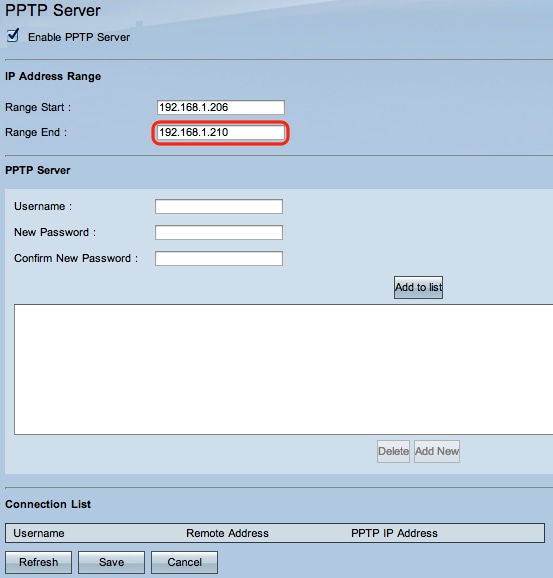
الخطوة 4. دخلت في المدى نهاية مجال، النهاية مدى من lan عنوان أن يعين إلى ال PPTP VPN زبون. القيمة الافتراضية هي 192.168.1.204.

الخطوة 5. في حقل اسم المستخدم، أدخل اسم لمستخدم PPTP VPN.
الخطوة 6. دخلت في الكلمة مجال جديد، الكلمة للمستخدم يشكل حاليا.
الخطوة 7. في حقل تأكيد كلمة المرور الجديدة، قم بإعادة إدخال كلمة المرور للمستخدم الذي تم تكوينه حاليا.

الخطوة 8. انقر فوق إضافة إلى القائمة لإضافة المستخدم الذي تم تكوينه حاليا إلى قائمة مستخدمي PPTP VPN.

الخطوة 9. انقر على حفظ لحفظ إعداداتك.
الخطوة 10. (إختياري) لإضافة مستخدم جديد إلى خادم PPTP، انقر فوق إضافة جديد وتكرار الخطوات من 5 إلى 7.
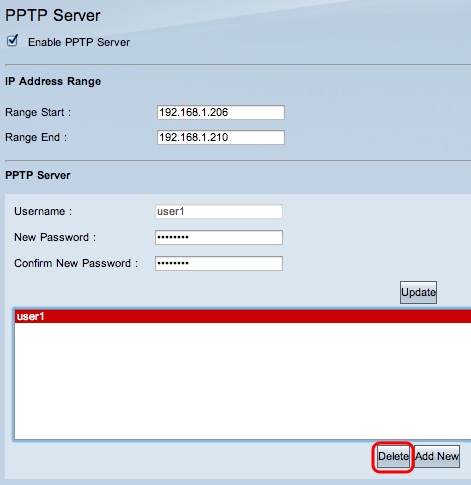
الخطوة 11. (إختياري) لحذف مستخدم، أختر المستخدم وانقر فوق حذف.
الخطوة 12. في جهاز الكمبيوتر الذي يعمل بنظام التشغيل Windows، أختر لوحة التحكم > مركز الشبكات والمشاركة.
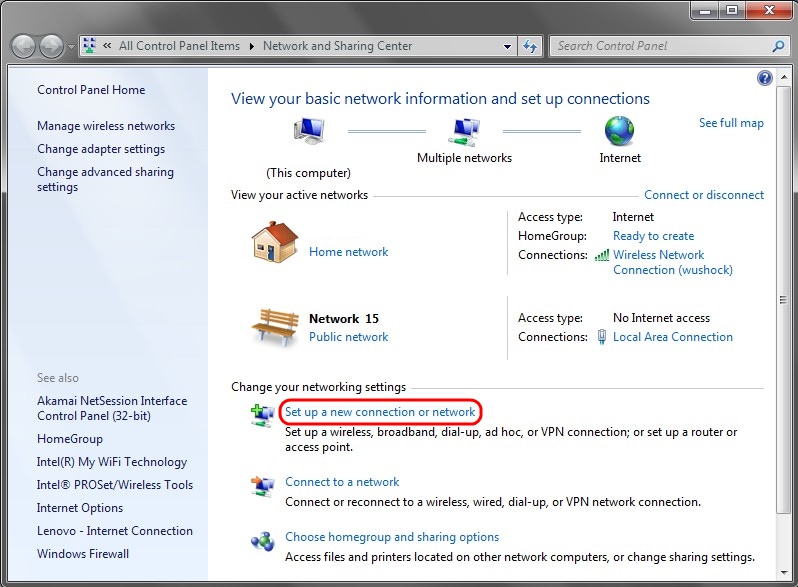
الخطوة 13. انقر على إعداد توصيل جديد أو شبكة جديدة لإعداد اتصال VPN.

الخطوة 14. أختر الاتصال بمساحة عمل من قائمة إختيار خيار الاتصال.
الخطوة 15. انقر فوق التالي للمتابعة.
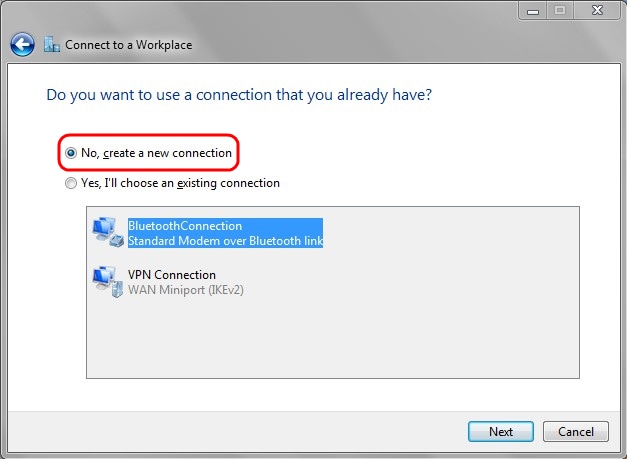
الخطوة 16. انقر على لا، قم بإنشاء اتصال جديد.
الخطوة 17. انقر فوق التالي للمتابعة.

الخطوة 18. انقر على إستخدام اتصال الإنترنت (VPN) من قائمة خيارات كيف تريد التوصيل.

الخطوة 19. دخلت في الإنترنت عنوان مجال، المضيف إسم أو عنوان عام من ال VPN مسحاج تخديد.
الخطوة 20. انقر فوق التالي للمتابعة.

الخطوة 21. في حقل اسم المستخدم، أدخل اسم المستخدم الذي قمت بتكوينه في الموجه.
الخطوة 22. دخلت في الكلمة مجال، الكلمة أن أنت تشكل في المسحاج تخديد.
الخطوة 23. انقر على توصيل لإنشاء اتصال VPN. يتم عرض حالة تؤكد اتصال VPN.
محفوظات المراجعة
| المراجعة | تاريخ النشر | التعليقات |
|---|---|---|
1.0 |
11-Dec-2018 |
الإصدار الأولي |
 التعليقات
التعليقات